w10电脑操作记录怎么查询 w10电脑操作记录在哪里查询
时间:2021-02-26作者:xinxin
为了防止家里孩子随意使用win10电脑,有些用户就会通过查看电脑的操作记录来辨别,非常的方便实用,不过有些用户可能还不知道自己的win10电脑中存在着操作记录的功能,因此也不懂得w10电脑操作记录怎么查询,对此小编在这里就来教大家w10电脑操作记录查询操作方法。
推荐下载:win10纯净版镜像
具体方法:
1、首先确定你的电脑系统是不是win10系统,开机你的电脑,进入电脑桌面
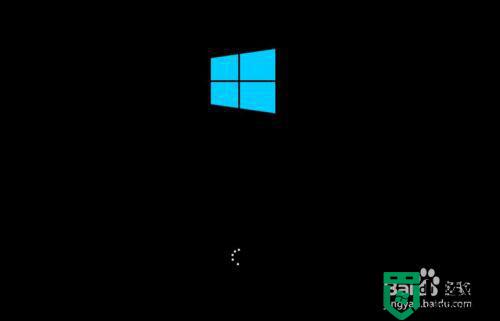
2、点击win图标旁边的任务试图图标

3、打开,可以看到电脑正在运行的程序,往下滑可以以前电脑的操作记录
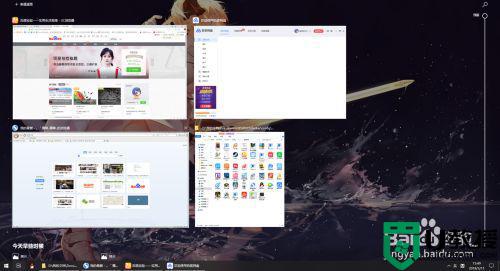
4、点击显示30天内,往下滑就可以看到电脑更早的操作记录
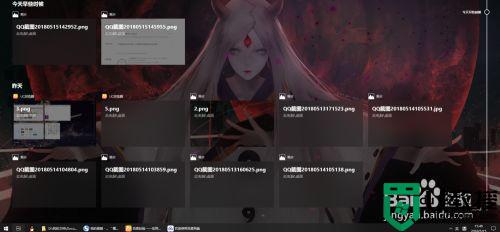
5、点击此处更多,可以看到当天更多操作记录
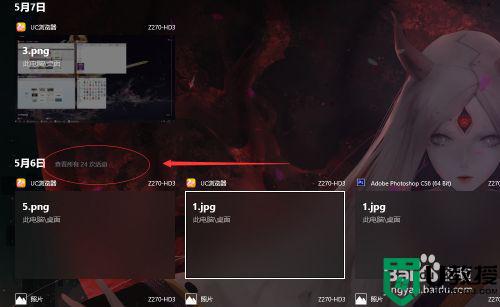
上述就是关于w10电脑操作记录查询操作方法了,还有不清楚的用户就可以参考一下小编的步骤进行操作,希望能够对大家有所帮助。
相关教程:
win10此电脑怎么放在桌面上

